Пересилання повідомлення іншій людині в Одноклассниках
Соціальні мережі є дуже зручним місцем для віртуального спілкування мільярдів людей по всьому світу. Хіба змогли б ми реально побачитися з такою кількістю друзів, з якими розмовляємо в інтернеті? Звичайно, ні. Тому треба намагатися повністю використовувати можливості, що надаються нам технічним прогресом. Наприклад, вам потрібно переслати повідомлення іншому користувачеві в Одноклассниках? Як це можна зробити?
зміст
Пересилаємо повідомлення іншій людині в Одноклассниках
Отже, давайте розглянемо докладно, яким чином можна переслати меседж іншому користувачеві Однокласників з уже існуючого чату. Можна буде використовувати вбудовані інструменти Windows, спеціальний сервіс соціальної мережі і можливості Android і iOS.
Спосіб 1: Копіювання повідомлення з чату в чат
Спочатку спробуємо застосувати штатні засоби операційної системи Віндовс, тобто будемо копіювати і вставляти текст повідомлення з одного діалогу в інший традиційним методом.
- Заходимо на сайт odnoklassniki.ru, проходимо авторизацію, на верхній панелі інструментів вибираємо розділ «Повідомлення».
- Вибираємо діалог з користувачем і в ньому повідомлення яке ми будемо пересилати.
- Виділяємо потрібний текст і натискаємо праву кнопку миші. У контекстному меню вибираємо «Копіювати». Можна застосувати знайоме багатьом поєднання клавіш Ctrl + C.
- Відкриваємо діалог з користувачем, якому хочемо переслати меседж. Потім ПКМ клацаємо по полю набору тексту і в меню натискаємо «Вставити» або використовуємо комбінацію клавіш Ctrl + V.
- Тепер залишилося тільки натиснути на кнопку «Відправити», яка розташована в нижньому правому куті вікна. Готово! Обраний повідомлення переадресовано іншій людині.
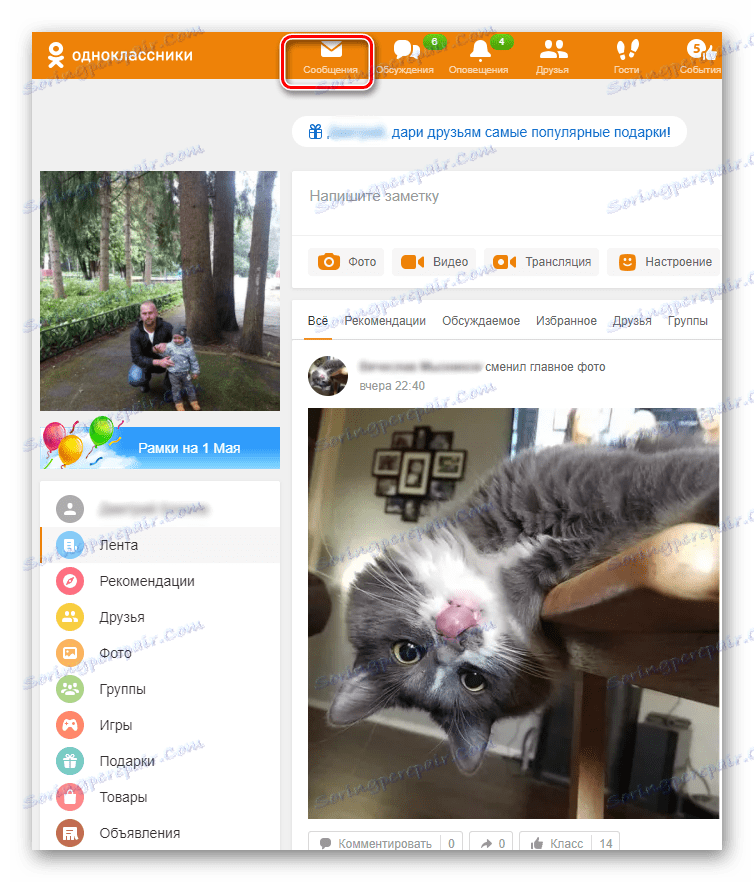
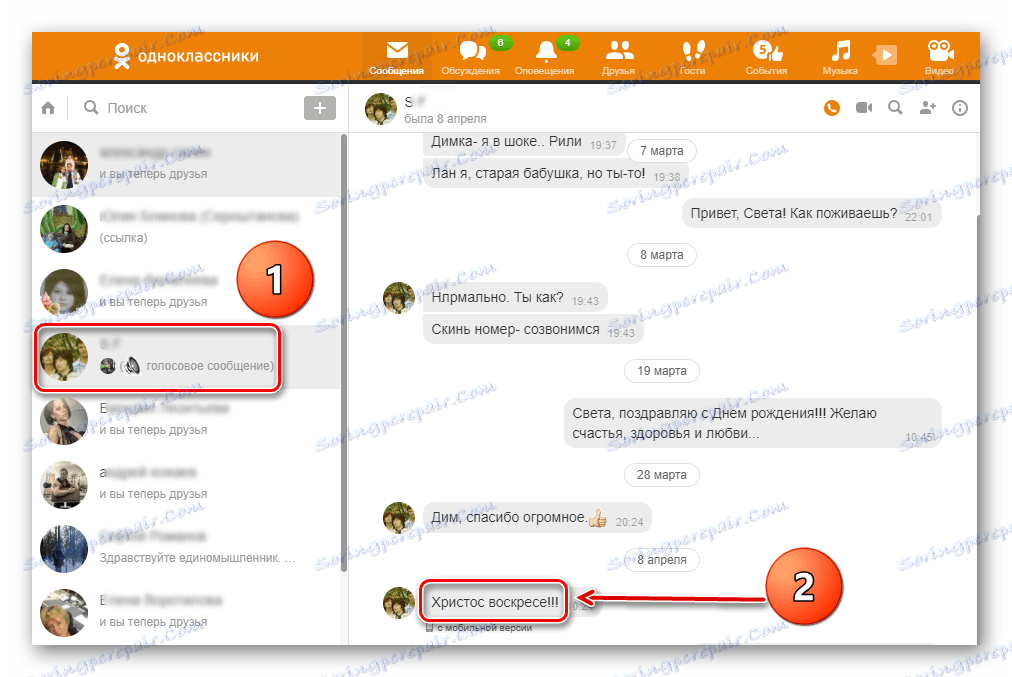
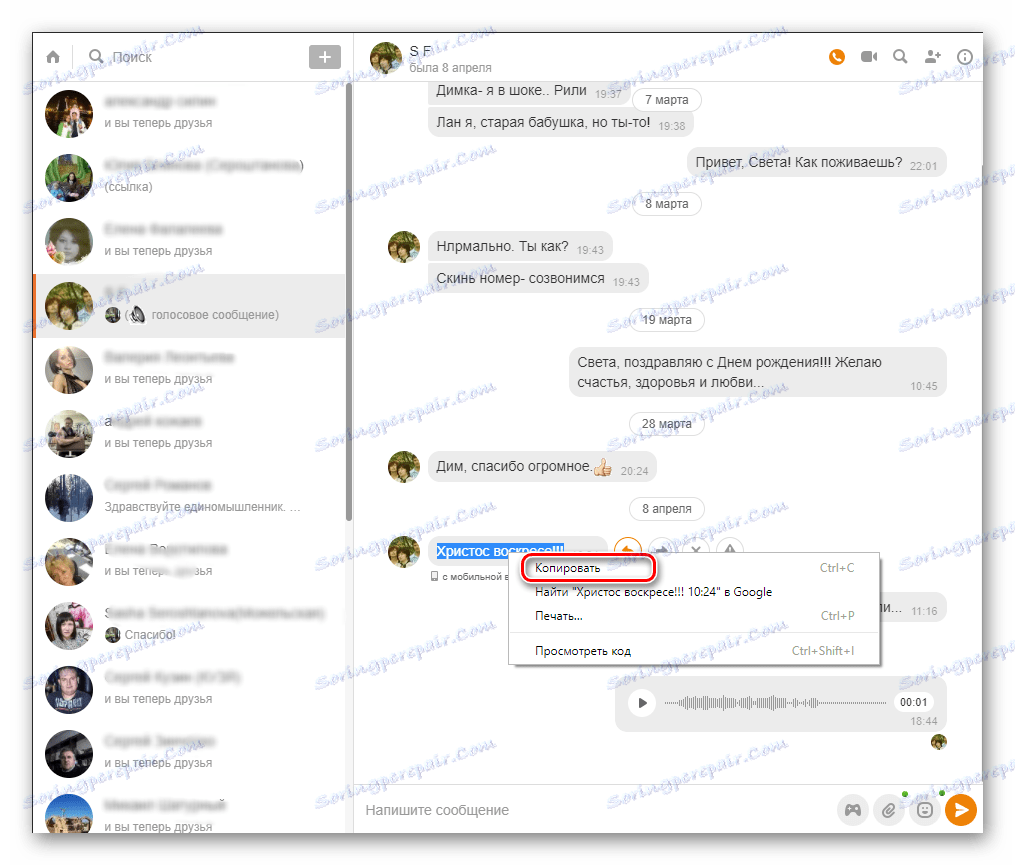
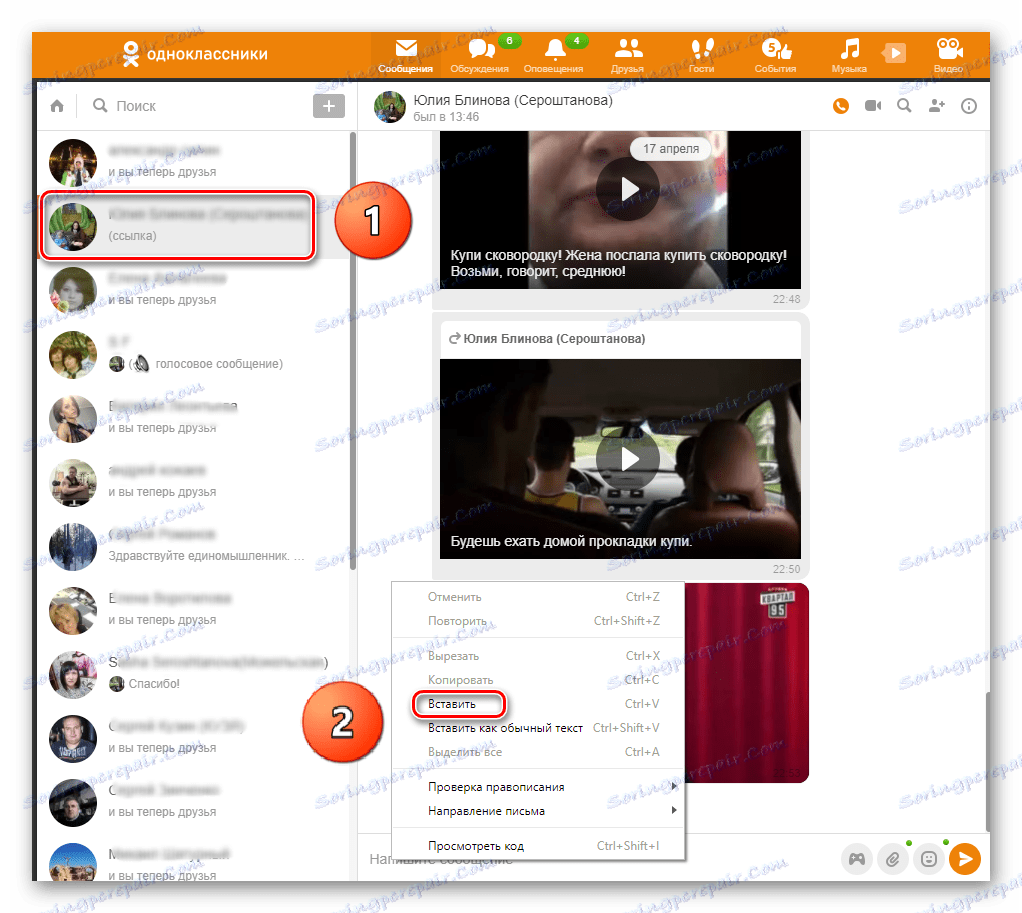
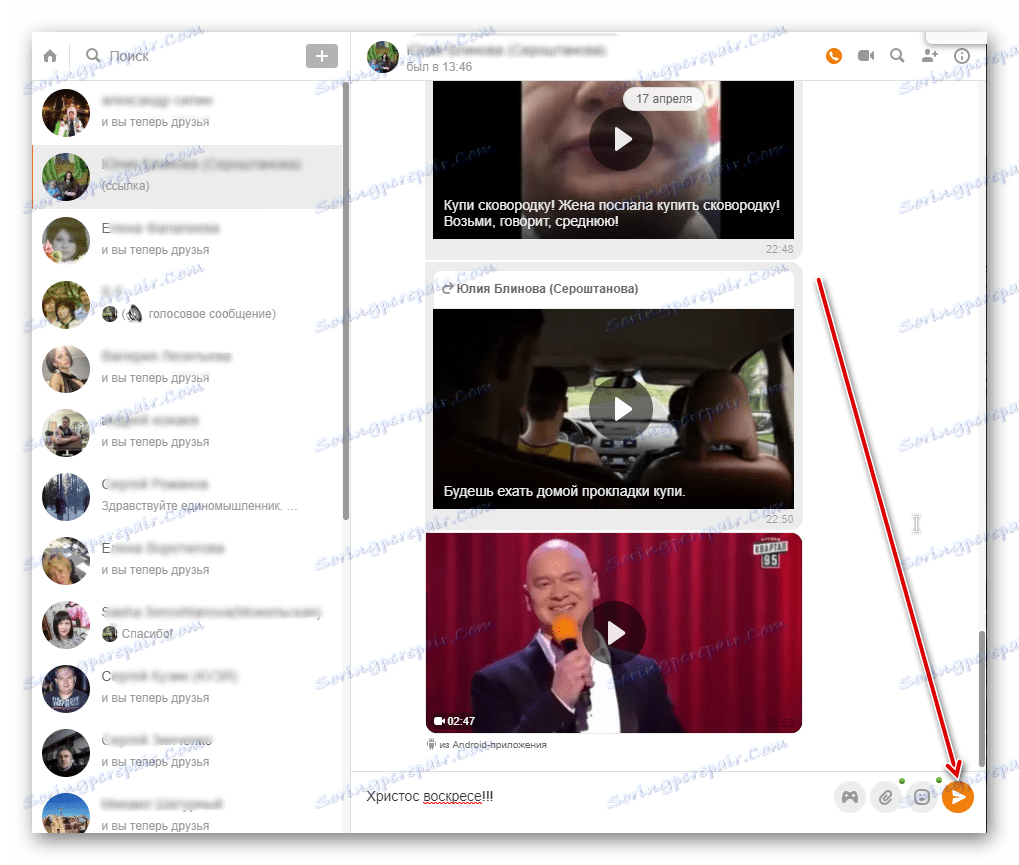
Спосіб 2: Спеціальний інструмент «Переслати»
Напевно, самий зручний метод. На сайті Одноклассников з недавніх пір функціонує спеціальний інструмент для переадресації повідомлень. З його допомогою можна переслати фото, відео і текст в меседжі.
- Відкриваємо в браузері сайт, входимо в свій аккаунт, переходимо на сторінку діалогів, натиснувши кнопку «Повідомлення» на верхній панелі по аналогії зі Способом 1. Визначаємося, яке повідомлення будь співрозмовника буде пересилати. Знаходимо цей меседж. Поруч з ним вибираємо кнопку зі стрілочкою, яка називається «Поділитися».
- У правій частині сторінки зі списку вибираємо адресата, якому ми пересилаємо дане повідомлення. Кількома ЛФМ по рядку з його ім'ям. При необхідності можна виділити відразу декілька абонентів, їм буде переадресовано один і той же меседж.
- Здійснюємо фінальний штрих в нашій операції, клікнувши на кнопку «Переслати».
- Поставлена задача успішно виконана. Повідомлення надіслано іншому користувачеві (або декільком користувачам), що ми можемо спостерігати у відповідному діалозі.
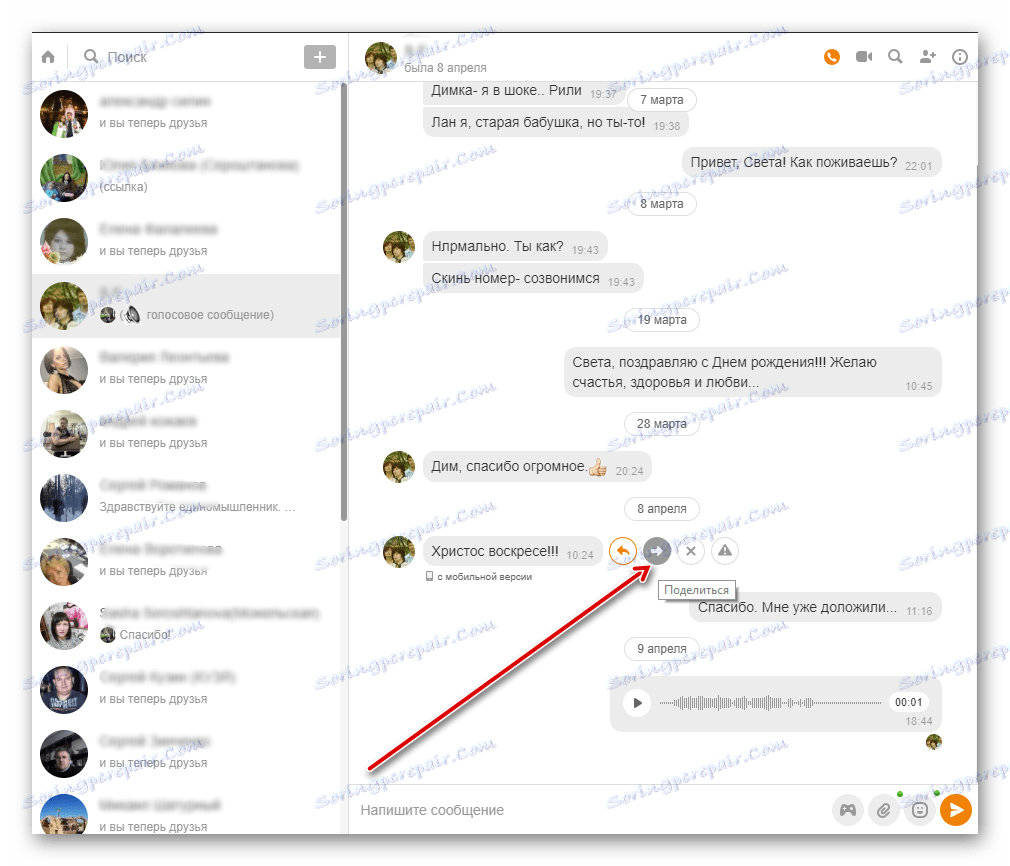
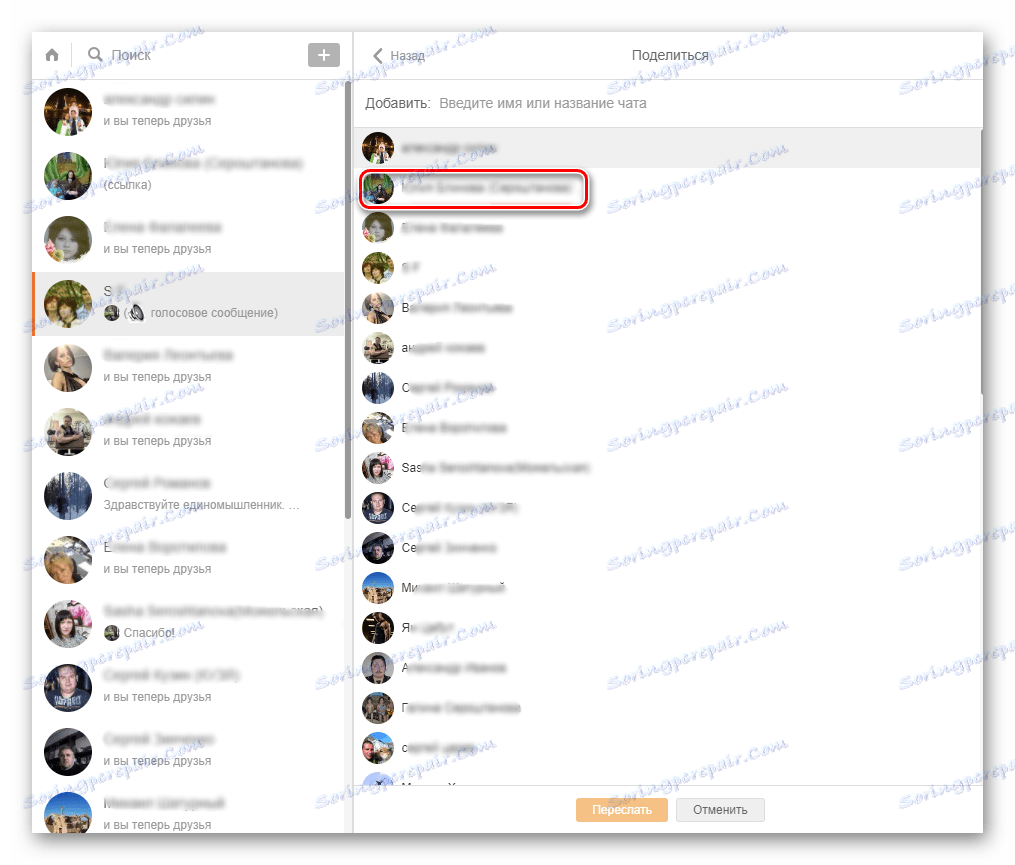
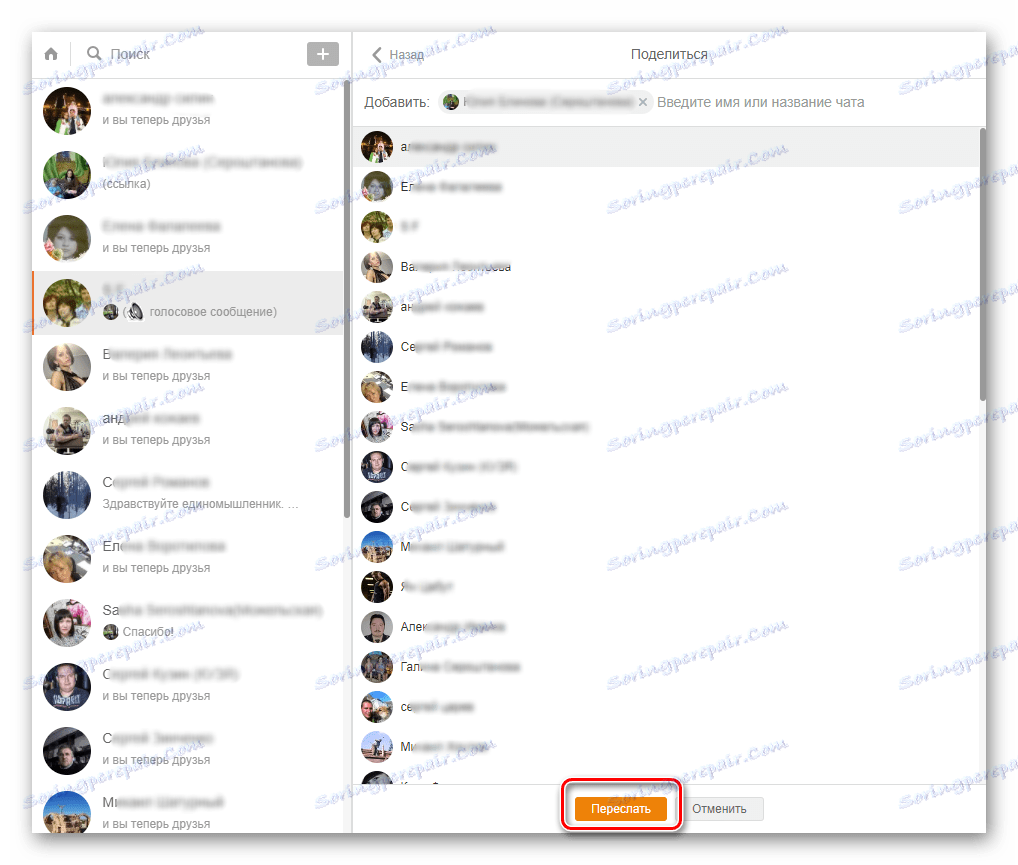

Спосіб 3: Мобільний додаток
У мобільних додатках для Android та iOS також можна переслати будь-яке текстове повідомлення іншій людині. Правда, спеціального інструменту для цього як на сайті, в додатках, на жаль, немає.
- Запускаємо програму, набираємо логін і пароль, на нижній панелі інструментів вибираємо кнопку «Повідомлення».
- На сторінці повідомлень на вкладці «Чати» відкриваємо бесіду з користувачем, з якої ми будемо пересилати меседж.
- Виділяємо потрібний повідомлення довгим натисканням і тиснемо на значок «Копіювати» у верхній частині екрану.
- Повертаємося на сторінку ваших чатів, відкриваємо діалог з користувачем, якому ми пересилаємо меседж, натискаємо на рядок набору тексту і вставляємо скопійовані символи. Тепер залишається тільки клацнути по значку «Відправити», розташованому праворуч. Готово!
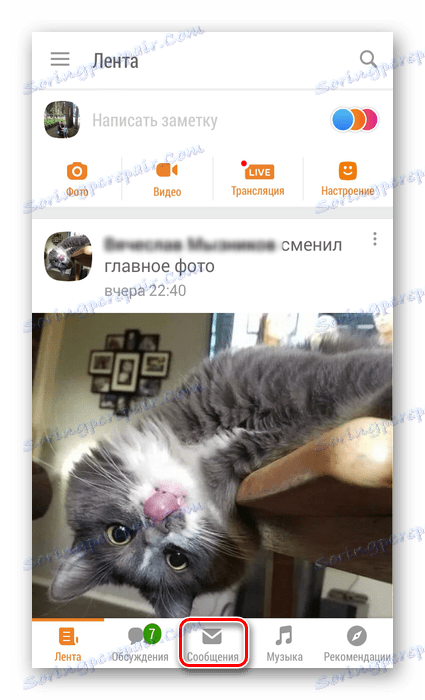
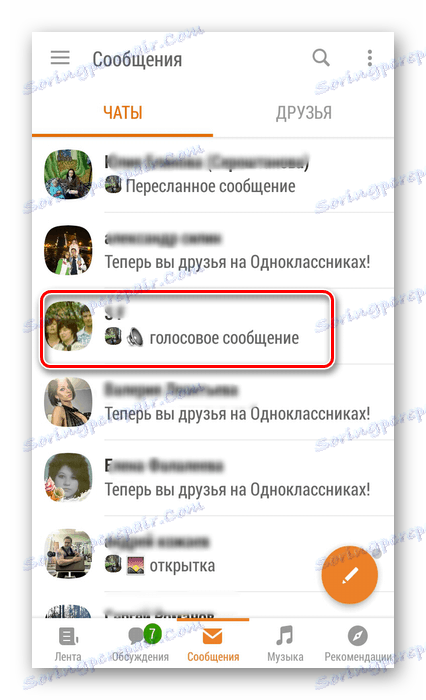
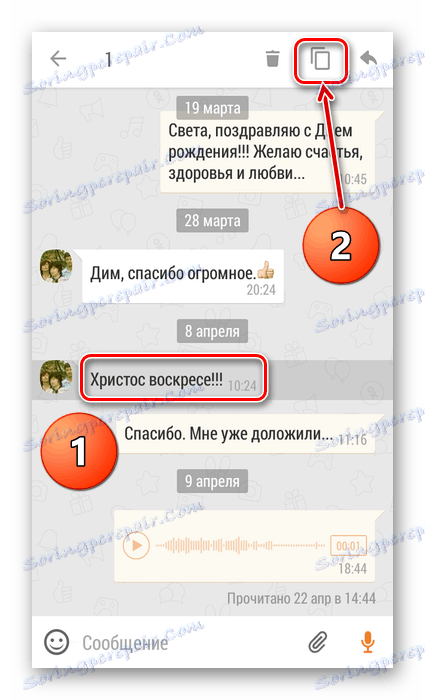
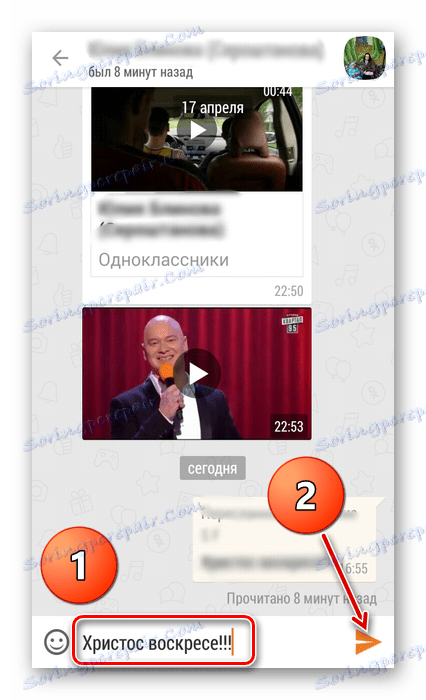
Як ви переконалися, в Одноклассниках можна пересилати повідомлення іншому користувачеві різними способами. Економте свій час і зусилля, користуйтеся функціональними можливостями соціальних мереж і насолоджуйтеся приємним спілкуванням з друзями.
Читайте також: Відправляємо фотографію в повідомленні в Одноклассниках